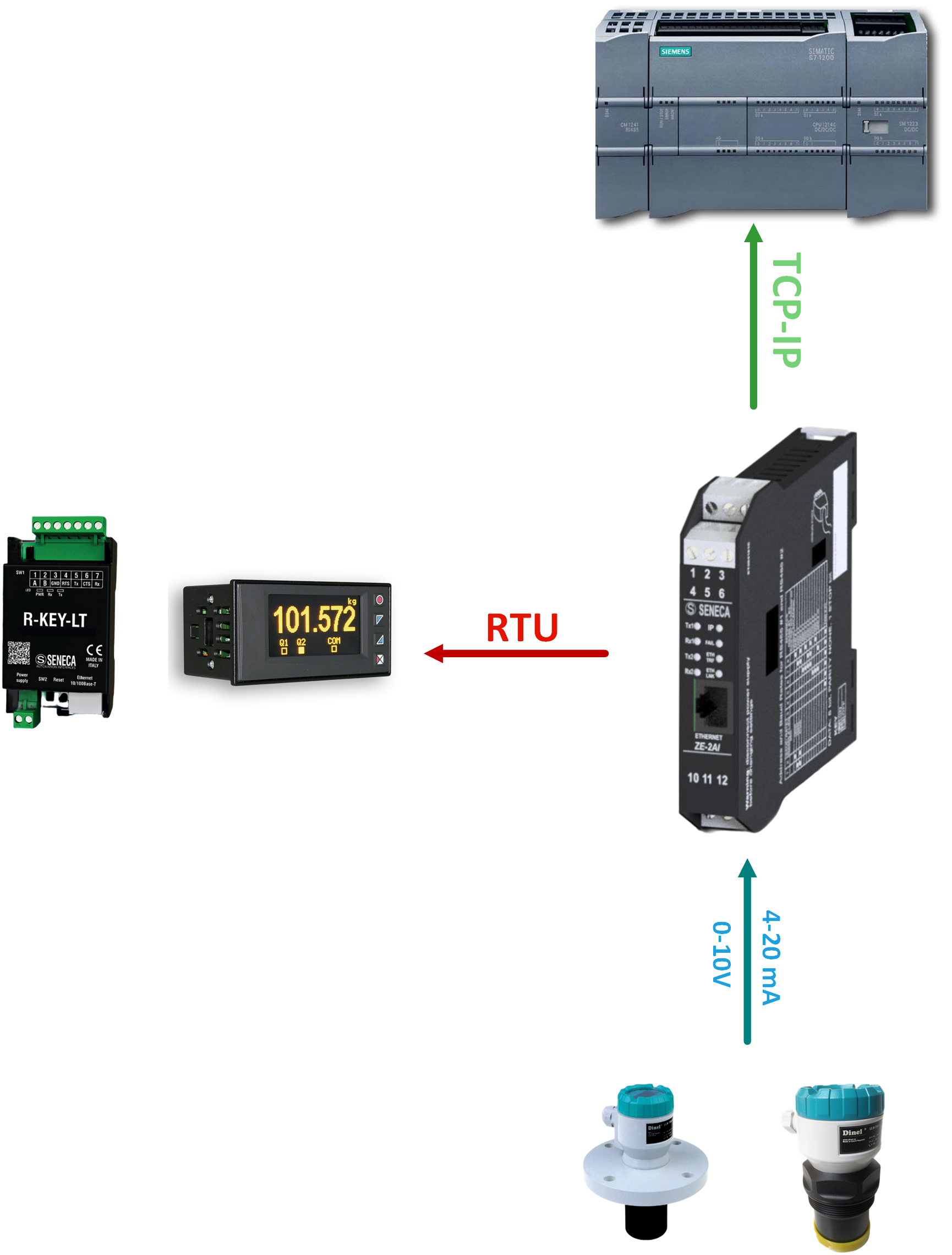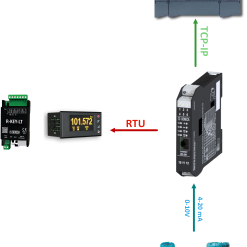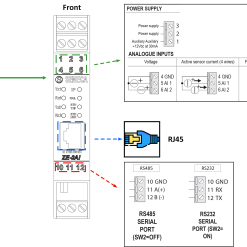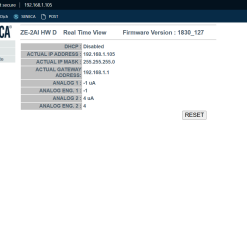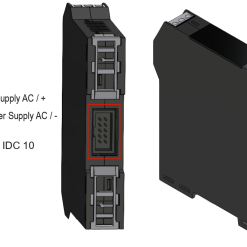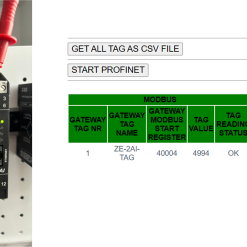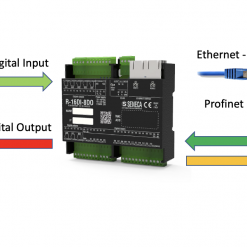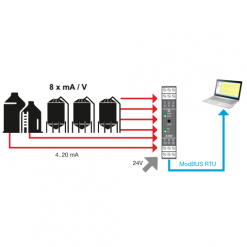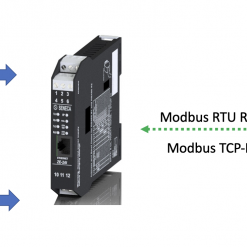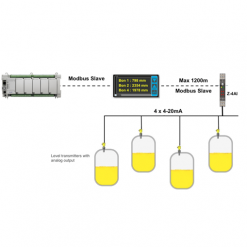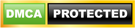Trong lĩnh vực tự động hóa công nghiệp, mạng truyền thông công nghiệp đóng một vai trò rất quan trọng. Vì các kĩ sư tự động ai cũng hiểu rằng, muốn giao tiếp với nhiều thiết bị khác nhau; truyền đi xa kết hợp giảm nhiễu bắt buộc ta phải sử dụng mạng truyền thông.
Tóm Tắt Nội Dung
ZE-2AI – Giải pháp tối ưu cho hệ thống mạng truyền thông công nghiệp
Trong các hệ thống điều khiển giám sát, các cảm biến công nghiệp đặt tại hiện trường để đo đạc thông thường xuất ra tín hiệu analog ( Điện áp 0-10V, Dòng 4-20mA). Đó là những loại tín hiệu analog truyền trong phạm vi ngắn. Và chắc chắn hệ SCADA như PLC hoặc DCS thì sẽ nằm rất xa so với cảm biến mà đặt tại phòng giám sát điều khiển. Vấn đề cần giải quyết là ta phải chuyển đổi tín hiệu Analog (0-10, 4-20 mA) sang mạng truyền thông. Mạng truyền thông phổ biến nhất hiện nay đó là Modbus; vì đây là giao thức mở tương thích với rất nhiều PLC các hãng và được sử dụng miễn phí.
Nắm được nhu cầu đó, Seneca – hãng hàng đầu thế giới sản xuất các thiết bị chuyển đổi tín hiệu; đã cho ra đời Module ZE-2AI. Đây là module có 2 kênh Analog Input và truyền tín hiệu đi dưới dạng Modbus RTU và Modbus TCP-IP. ZE-2AI sẽ giải quyết được tất cả các vấn đề truyền tín hiệu cảm biến đi xa; và gửi về hệ thống SCADA để giám sát.
Thông số kỹ thuật bộ ZE-2AI – Seneca
Để lựa chọn một thiết bị để tích hợp vào hệ thống của mình; chắn chắn anh em phải xem thông số kĩ thuật của thiết bị. Module ZE-2AI sẽ có các thông số cơ bản như sau:

- Nguồn cấp: 10…40 Vdc / 19…28 Vac
- Công suất tiêu thụ: 1,5W @ 24Vdc, tối đa: 2W
- Cách ly: 1,5 kVac cho 2 đường
- Đầu vào analog: 2 kênh Analog Input
- Loại đầu vào analog: 0…20 mA / 0…30 V, độ phân giải tối đa 16 bit, bảo vệ 40V / 25mA
- Tiêu chuẩn bảo vệ: IP20
- LED trạng thái: Nguồn cấp / Địa chỉ IP, Rx/Tx ModBUS, Kết nối Ethernet, Trạng thái đầu vào/đầu ra
- Nhiệt độ hoạt động: -25…+70°C
- Nhiệt độ lưu trữ: -30…+85°C
- Độ ẩm: 30…90% không ngưng tụ
- Kích thước: 17,5×102,5×111 mm
- Trọng lượng: khoảng 110 g
- Kết nối: Đầu kẹp vít tháo rời 2,5 mm², đầu nối sau IDC10 cho ray DIN 46277, RJ45
- Lắp đặt: Hướng dẫn ray DIN 35 mm 46277
- Giao diện: 1 Ethernet 10/100 Mbps, 1 RS232/RS485, 1 RS485
- Tốc độ: Lên đến 115.200 bps / 100 Mbps (TCP-IP)
- Giao thức hỗ trợ: ModBUS RTU, ModBUS TCP-IP, HTTP
Với 2 đầu vào Analog có phạm vi điện áp hoặc dòng điện theo chuẩn công nghiệp; nguồn cấp dễ dàng tương thích với 24V DC của PLC, kích thước nhỏ gọn, dễ dàng lắp đặt vào tủ qua thanh ray tủ điện; lại còn linh hoạt trong truyền thông có thể truyền đi dưới dạng modbus RTU và modbus TCP-IP. ZE-2AI sẽ là giải pháp tuyệt vời cho hệ thống tự động công nghiệp mà anh em đang tìm kiếm.
Cách kết nối ZE-2AI vào hệ thống
Với ZE-2AI, anh em sẽ quan tâm đâu là nơi cấp nguồn cho module, nơi ngõ vào Analog Input; các cổng kết nối Ethernet RJ45 và các chân kết nối RS485/RS232. Anh em chỉ cần xem cẩn thận và đấu theo Manual của thiết bị là đã có thể kết nối được với ZE-2AI rồi
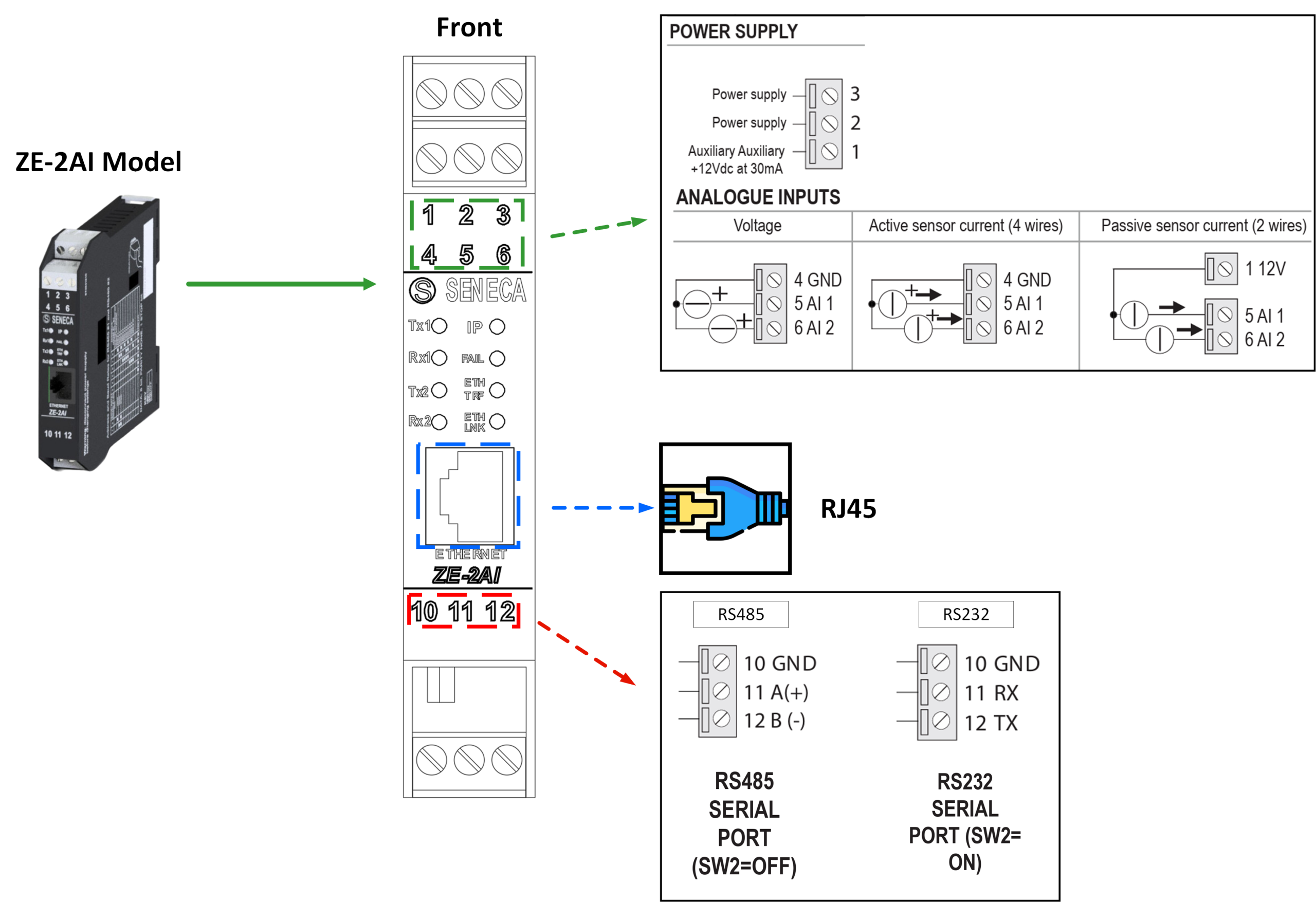
Hướng dẫn chi tiết cách sử dụng ZE-2AI
Để anh em có thể hình dung rõ hơn về chức năng của ZE-2AI; thì mình sẽ hướng dẫn thông qua một ví dụ cụ thể luôn. Dưới đây là hình mình set up thiết bị để test ZE-2AI đọc tín hiệu Analog 4-20mA; và truyền dưới dạng Modbus RTU cho một Master khác đọc vào hoặc gửi đi Modbus TCP/IP cho PLC.
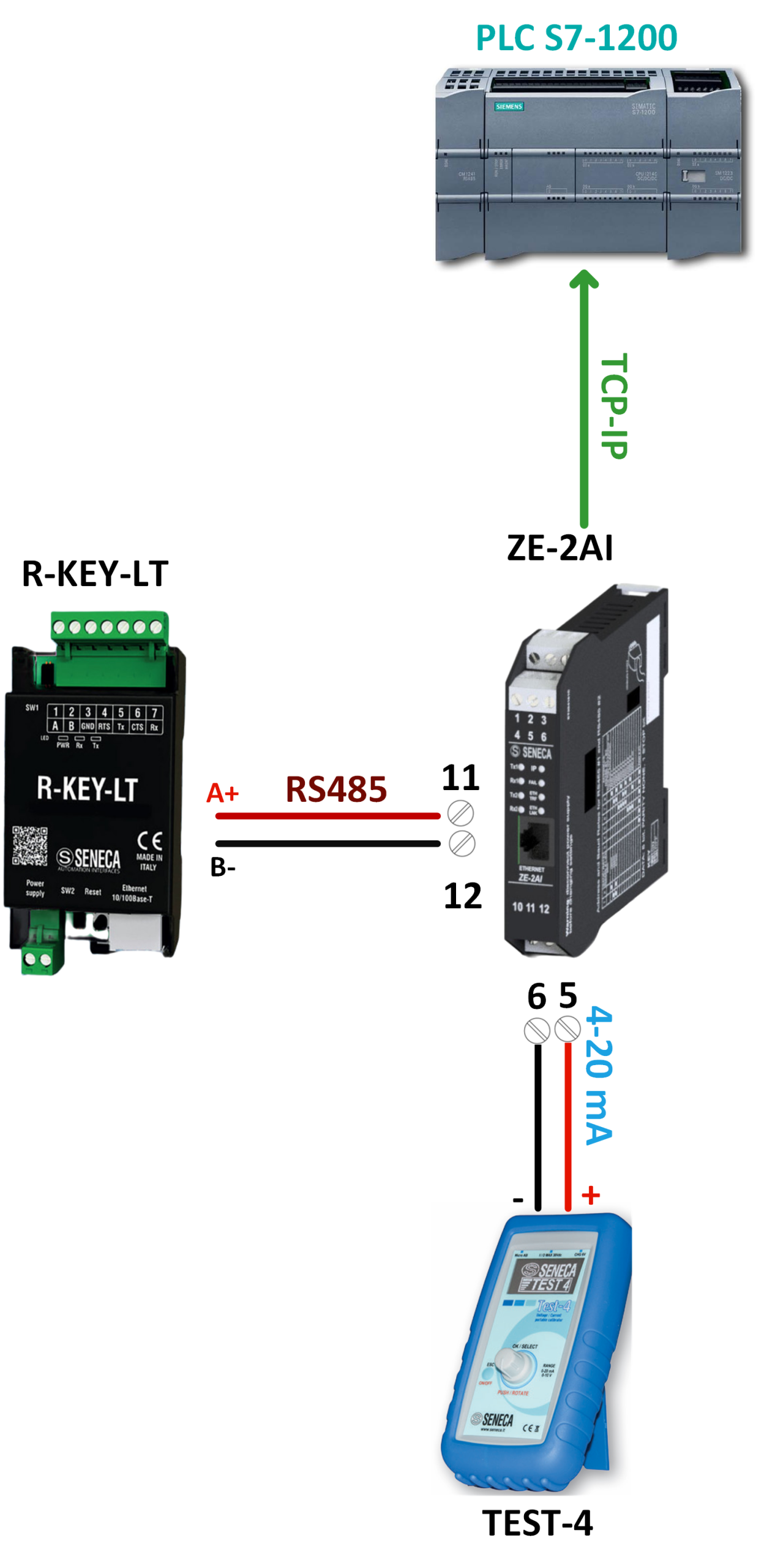
Để có thể mô tả rõ chi tiết hệ thống trên, mình sẽ đưa ra sơ đồ khối chi tiết; để các bạn có thể hình dung rõ hơn về cách thức hoạt động của ZE-2AI trong hệ thống:
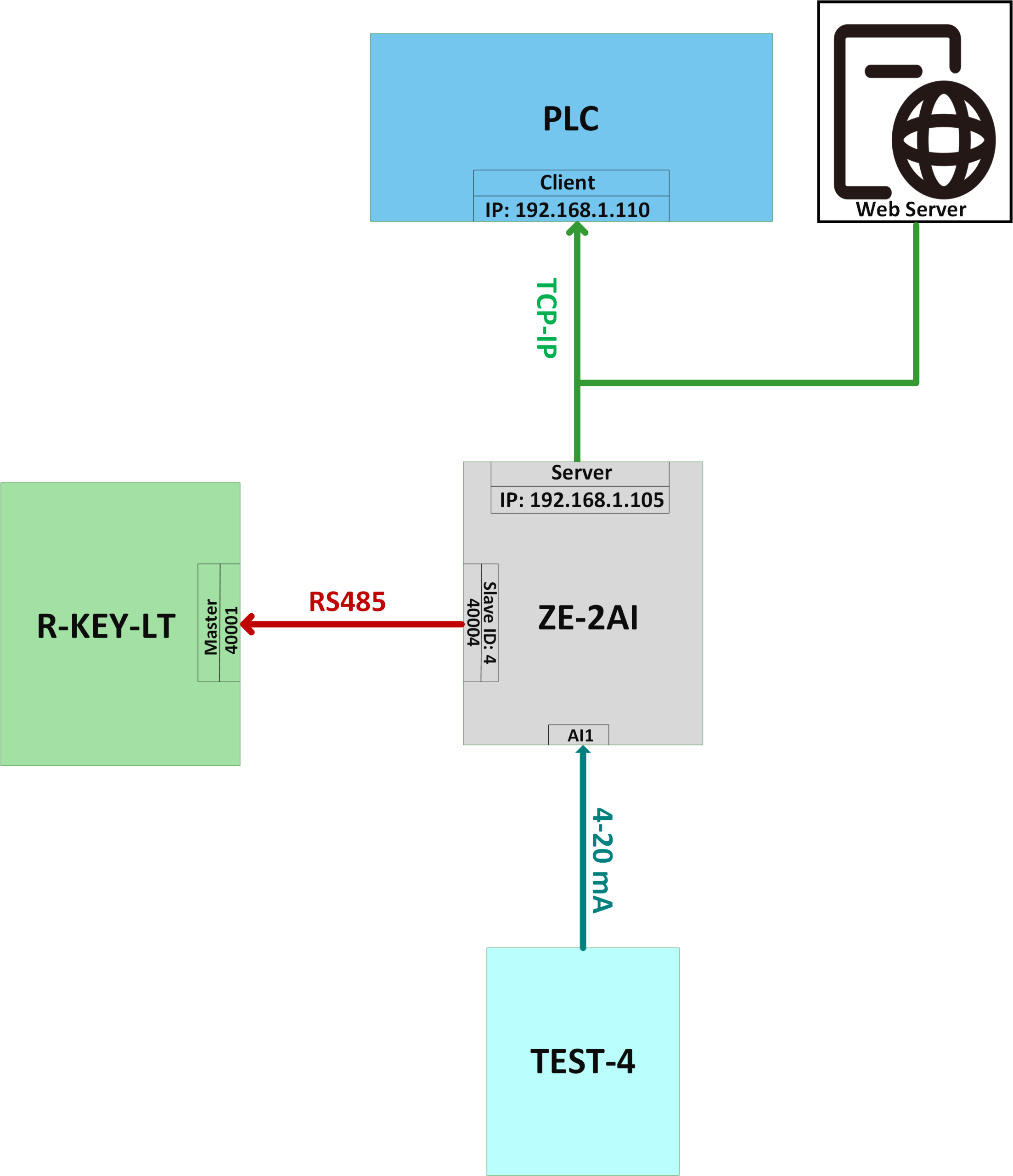
Cách cài đặt ZE-2AI trên Web Server
Với Model ZE-2AI này, ta có thể cài đặt các thông số của ZE-2AI trực tiếp trên web server của thiết bị. Seneca đã hỗ trợ Web Server cho người dùng có thể truy cập vào địa chỉ IP của ZE-2AI để cài đặt các thông số cần thiết. Và phần mềm để Scan địa chỉ IP của các module Ethernet đó là Seneca Discovery Device. Đầu tiên, ta sẽ quét địa chỉ IP của ZE-2AI, nhấn Scan sau đó chọn Open Web Server để truy cập vào giao diện web của ZE-2AI.
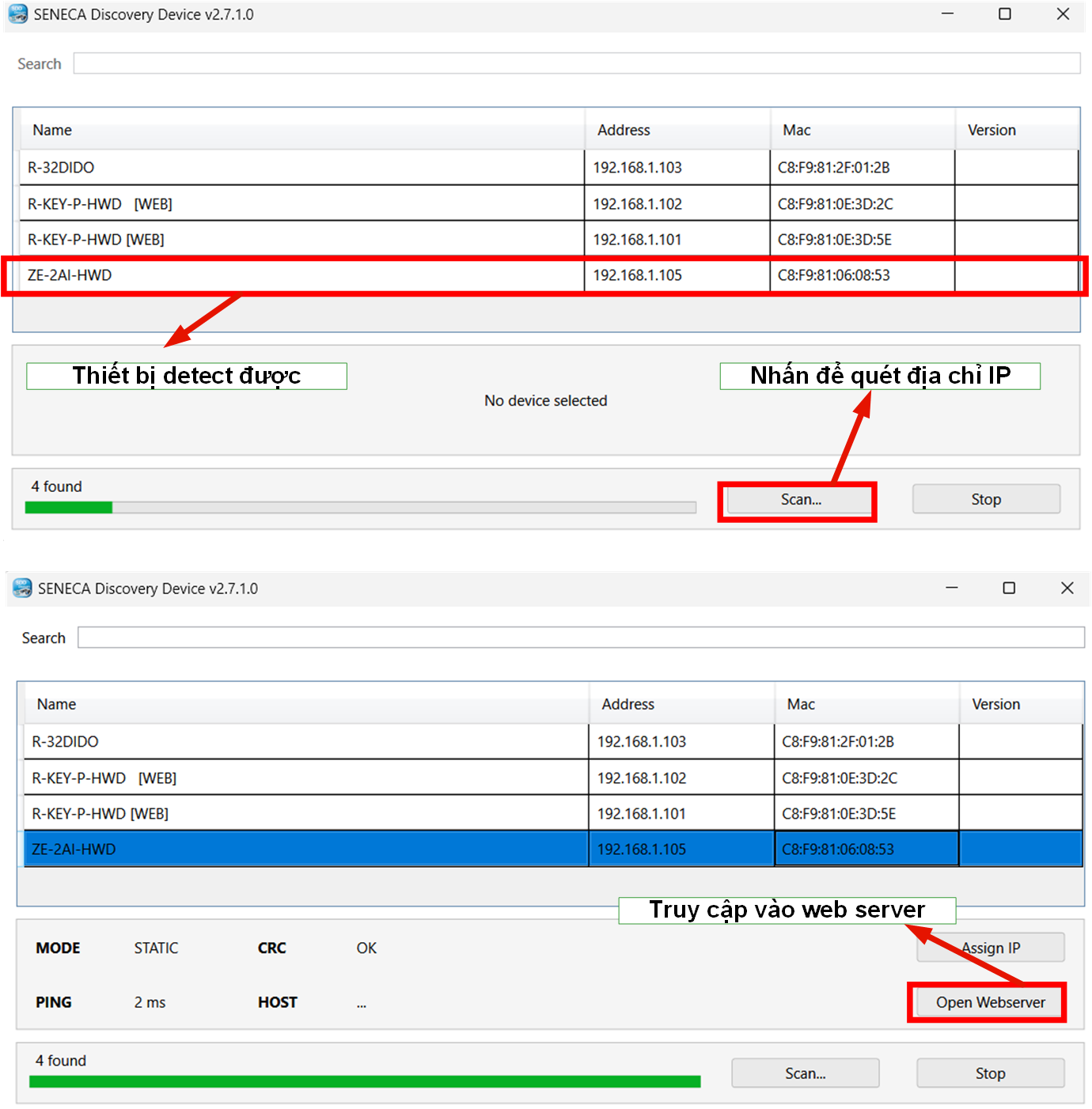
Khi vừa nhấn vào, các bạn sẽ thấy giao diện web của ZE-2AI rất trực quan, bên phải được chia làm 3 mục rất rõ ràng là Setup, Real Time View, Firmware Update. Khi vừa truy cập vào web, thì trước mặt ta sẽ là giao diện của Real Time View, nghĩa là trạng thái thực tế của ZE-2AI hiện tại theo thời gian thực, gồm địa chỉ IP, thông số Analog Input 1 và Analog Input 2.
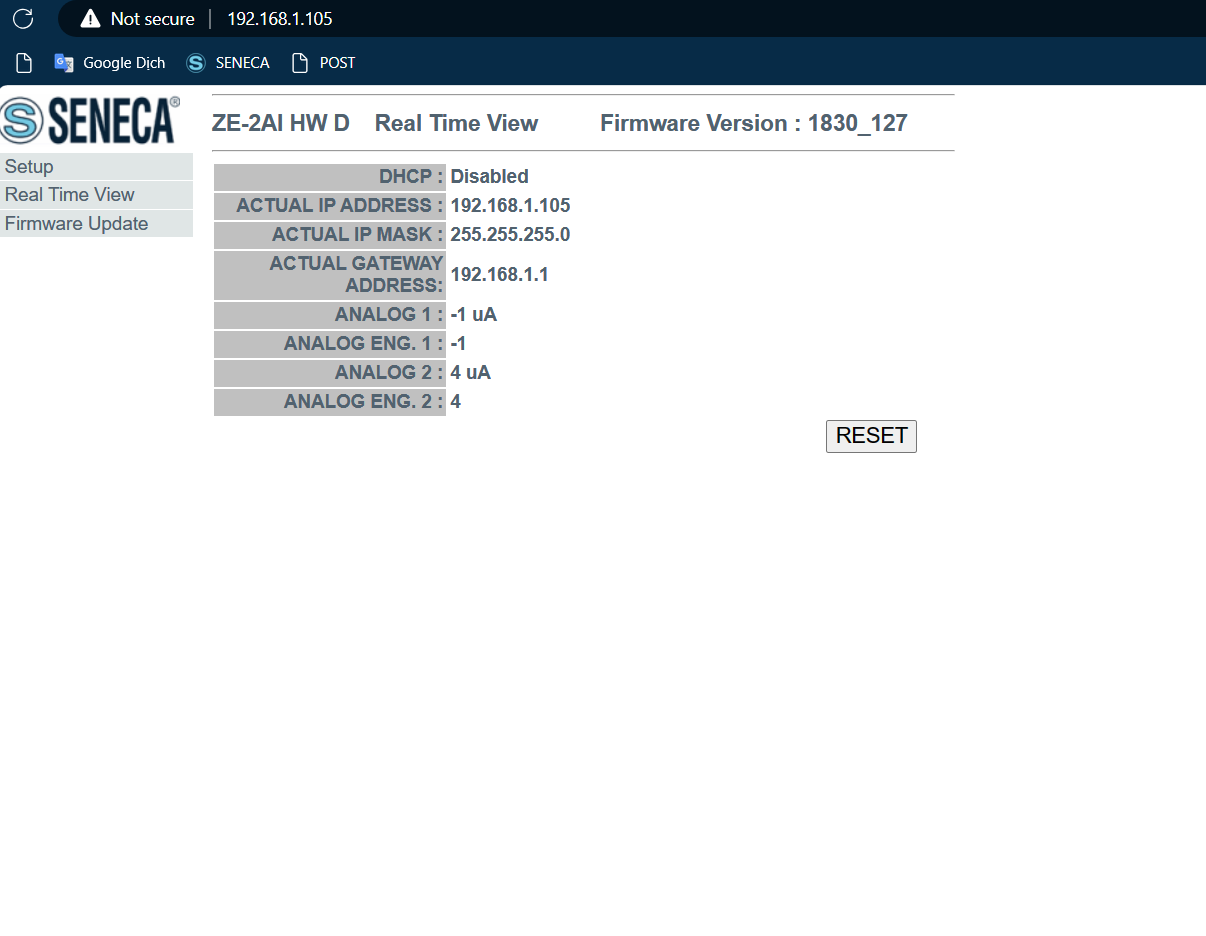
Tại mục Setup, đây là nơi ta sẽ cấu hình cho ZE-2AI. Với ví dụ trong hệ thống mình đã đưa ra, mình sẽ hướng dẫn bạn cấu hình chi tiết các thông số quan trọng của bộ ZE-2AI.
Thông số Analog Input
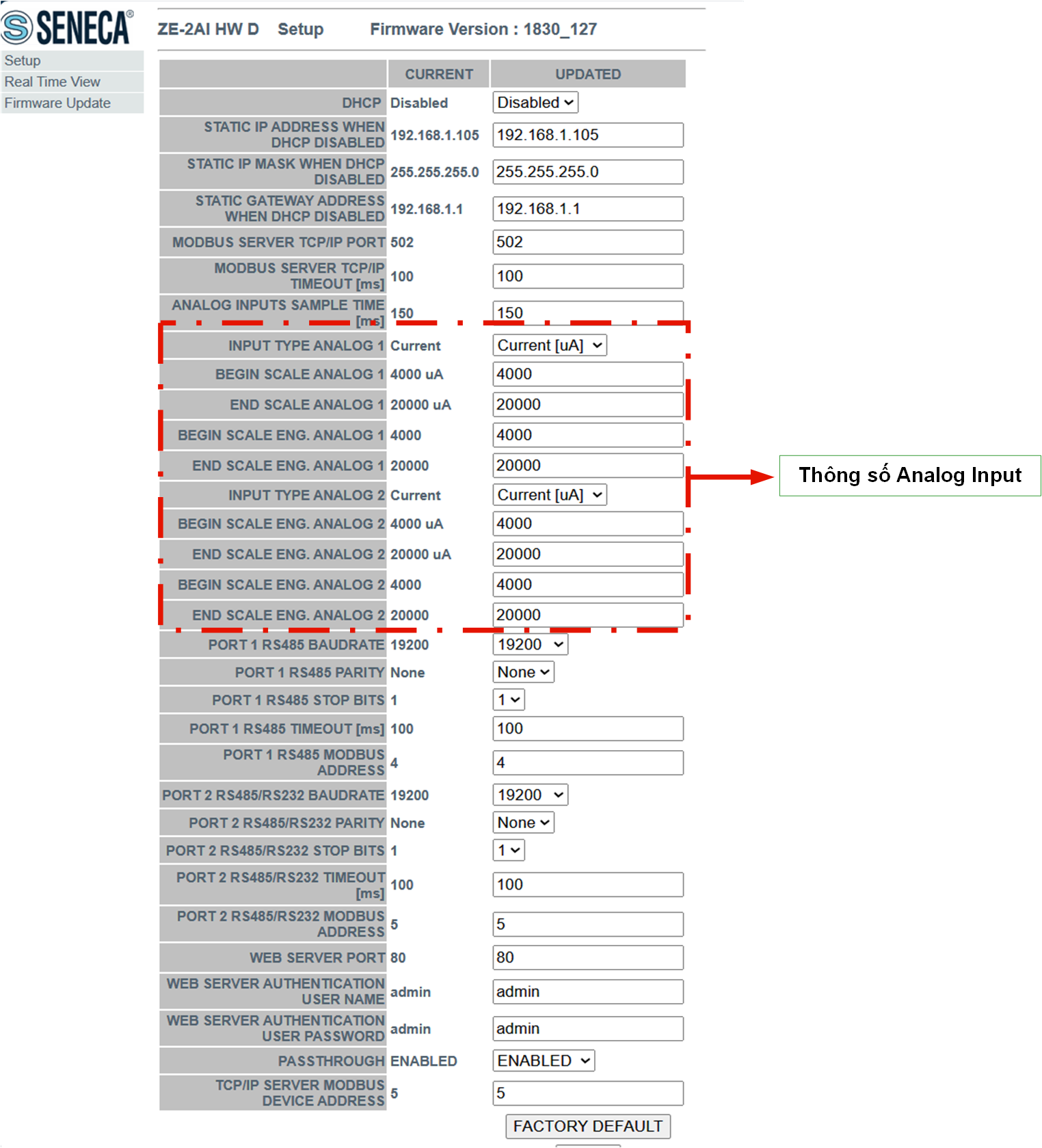
Đầu tiên, tất nhiên là bạn sẽ quan tâm mình đang cần đọc vào ZE-2AI tín hiệu analog điện áp hay dòng điện, và cấu hình với ngõ 1 hoặc ngõ 2 tương ứng. Ngoài 2 thông số cơ bản khi cấu hình ngõ analog là Current ( Dòng Điện) hay Voltage ( Điện áp), sẽ có 4 thông số quan trọng liên quan đến Analog Input gồm:
- AIN Begin Scale: Đây là giá trị dòng điện hoặc điện áp tối thiểu để bắt đầu quá trình chuyển đổi.
- AIN End Scale: Đây là giá trị dòng điện hoặc điện áp tối đa để kết thúc quá trình chuyển đổi.
- AIN ENG. Begin Scale: Đây là giá trị đo lường tương ứng với dòng điện hoặc điện áp bắt đầu
- AIN ENG. End Scale: Đây là giá trị đo lường tương ứng với dòng điện hoặc điện áp kết thúc
Ví dụ, nếu bạn muốn chuyển đổi một tín hiệu 4-20mA thành giá trị từ 0 đến 10,000, bạn cần thiết lập các giá trị sau:
- Begin Scale: 4 mA
- End Scale: 20 mA
- Begin Scale eng.: 0
- End Scale eng.: 10,000
Với ZE-2AI, Seneca hỗ trợ tới 4 thanh ghi để lưu 4 giá trị cài đặt Analog Input trên. Vì vậy nếu bạn muốn cài đặt trực tiếp trên thanh ghi và hiển thị ra dải đo tương ứng trên SCADA sẽ rất dễ dàng.
Thông số Modbus TCP-IP
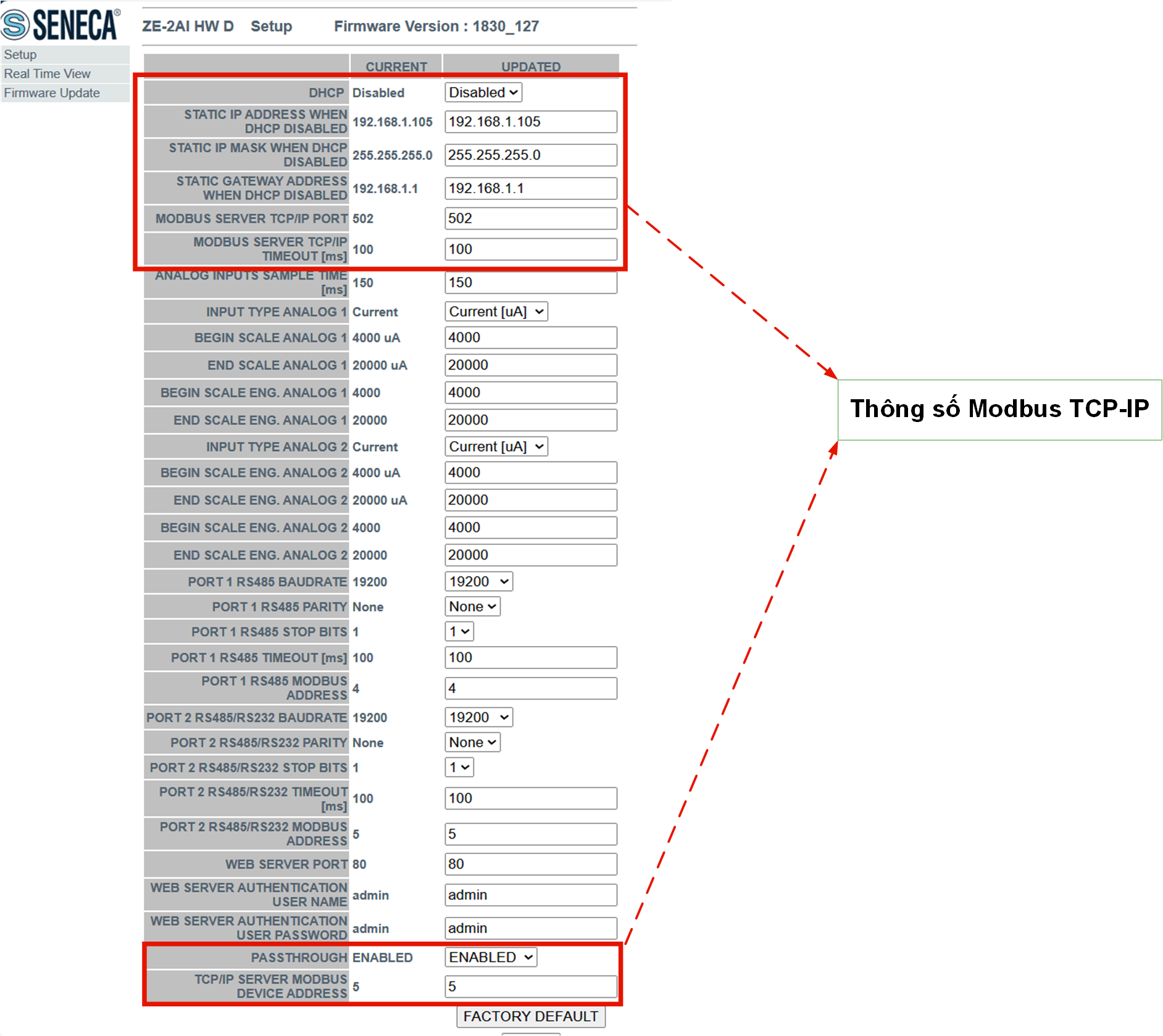
Để cài đặt ZE-2AI truyền thông Modbus TCP-IP, ta phải quan tâm đến những thông số sau:
- Static IP: Trong truyền thông Modbus TCP-IP, muốn các thiết bị giao tiếp với nhau ta phải định danh cho thiết bị đó bằng 1 địa chỉ. Địa chỉ này chính là địa chỉ IP. Và để gửi dữ liệu cho PLC giám sát ZE-2AI qua TCP-IP, ta sẽ cài đặt địa chỉ sao cho 2 thiết bị này phải cùng lớp mạng, và độc lập đuôi đơn vị địa chỉ cuối ( Ví dụ: PLC có địa chỉ 192.168.1.100 kết nối với ZE-2AI 192.168.1.105)
- Địa chỉ Gateway: Tương ứng với Config bạn đã cài cho Router Wifi kết nối với ZE-2AI
- Modbus TCP-IP Port: Port mặc định là 502
- Passthrough: ta set Enable chế độ Passthrough để hiện ra TCP/IP Server. Lúc này ta sẽ thay đổi Server ID của ZE-2AI để PLC có thể truy cập đến.
Thông số Modbus RTU
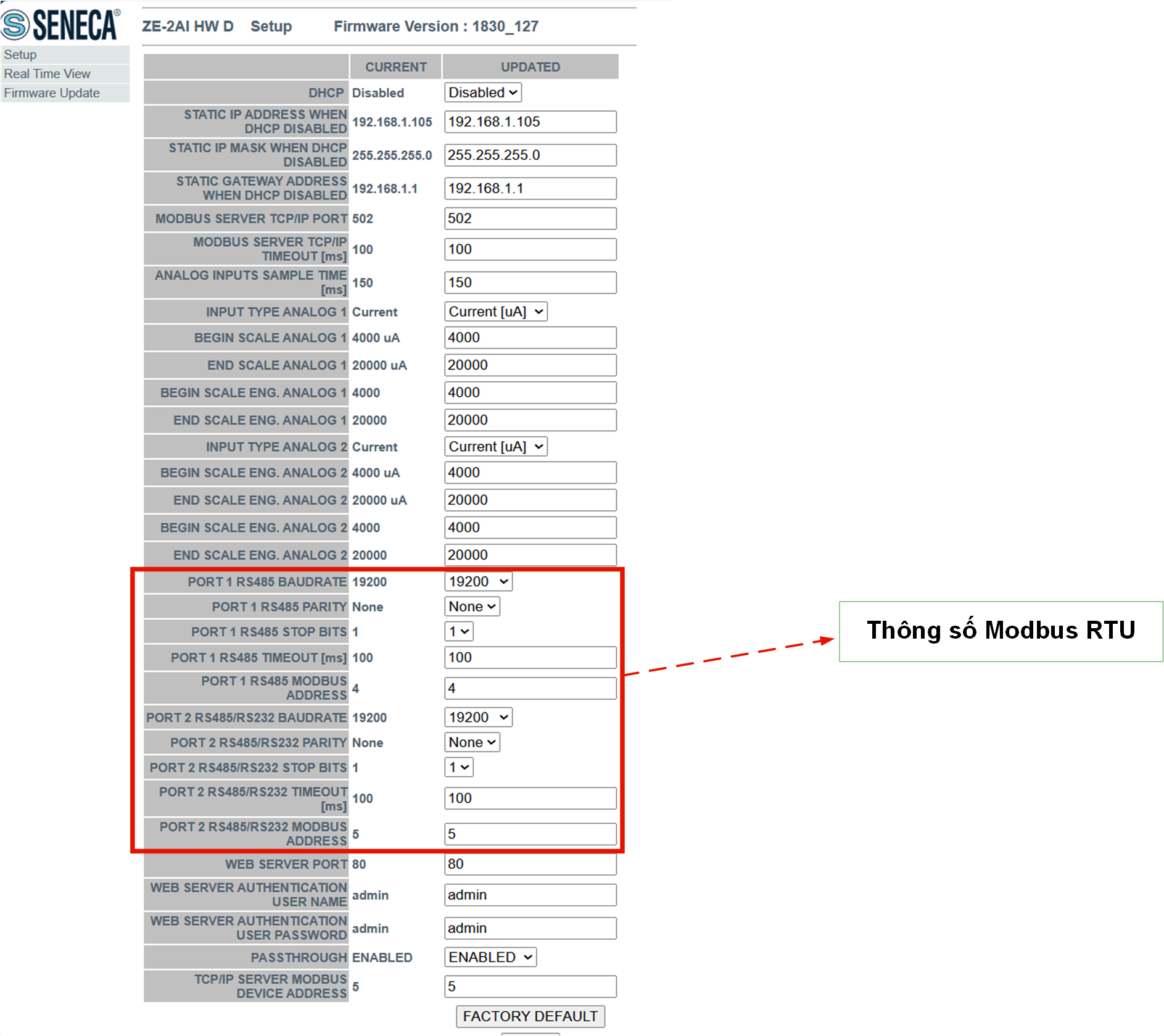
ZE-2AI sẽ chia làm 2 Port để truyền thông RTU với các thiết bị khác. Trong phần này, ta phải quan tâm các thông số cơ bản khi truyền thông modbus RTU với ZE-2AI gồm:
- Tốc độ Baudrate: đây là tốc độ truyền giữa các thiết bị khi truyền nhận dữ liệu, được biểu thị bằng bit trên giây (bps). Phạm vi cài đặt cho ZE-2AI từ 1200 bps đến 115200 bps.
- Modbus Address: đây chính là Slave ID của ZE-2AI, để các thiết bị khác có thể trỏ đến để đọc qua Modbus RTU
Bạn có thể nhìn hình mô tả model ngay dưới để xác định rõ đâu là Port 1, đâu là Port 2 để cấu hình thông số cho đúng nhé
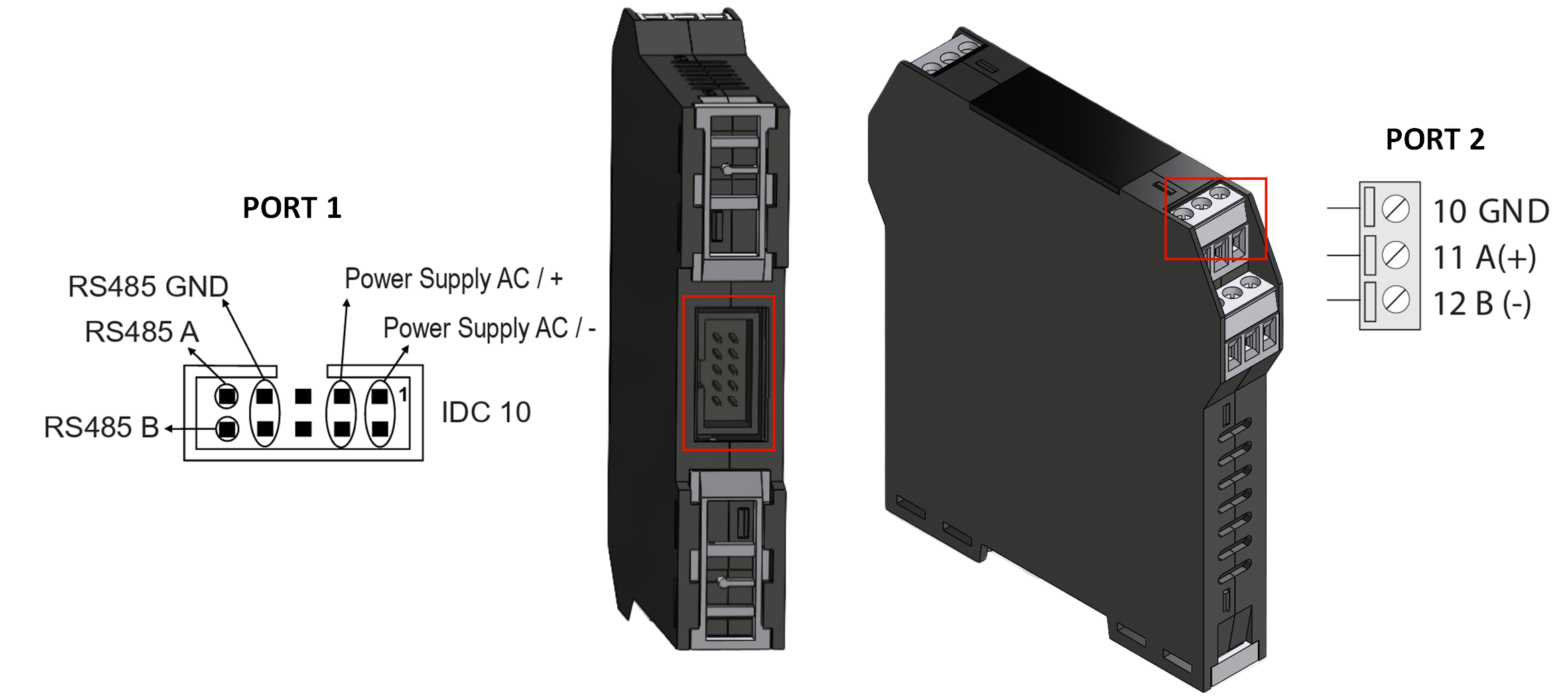
Truyền thông Modbus TCP-IP với PLC S7-1200
Kết nối cấu hình TCP-IP cho PLC
Đầu tiên cũng như tất cả các Project của S7-1200, bạn sẽ khởi động TIA PORTAL và tạo mới project cho mình. Sau đó là vào phần Add new device và chọn đến hardware PLC mà bạn sẵn có. Lưu ý, khi add Hardward PLC cho project, ta phải đúng mã của model PLC đó, và đúng Version mà PLC đó có thể hỗ trợ. Tiếp theo là vào phần Properties của thiết bị để cấu hình địa chỉ IP cho nó:
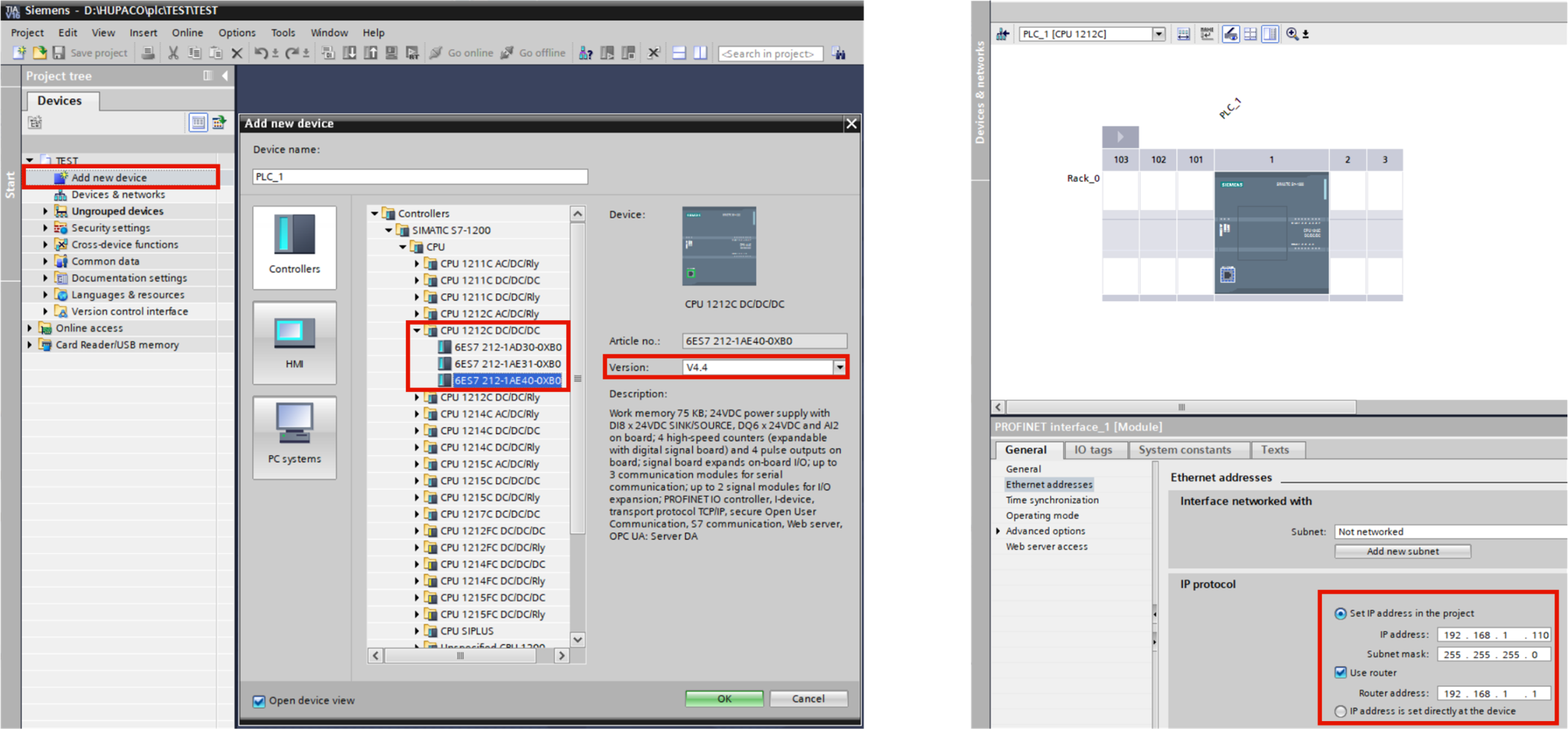
Trong ví dụ này, mình sử dụng PLC S7-1200 là một Client để truyền thông TCP-IP, còn với ZE-2AI trong vai trò là một server. Để kết nối TCP-IP trên TIA PORTAL, ta sẽ lập trình khối MB_CLIENT trong thư viện có sẵn của TIA Portal; Siemens đã đóng gói trong mục Communication/ Others, ta cần chọn đến Modbus TCP để lấy khối MB_CLIENT thả vào chương trình chính.
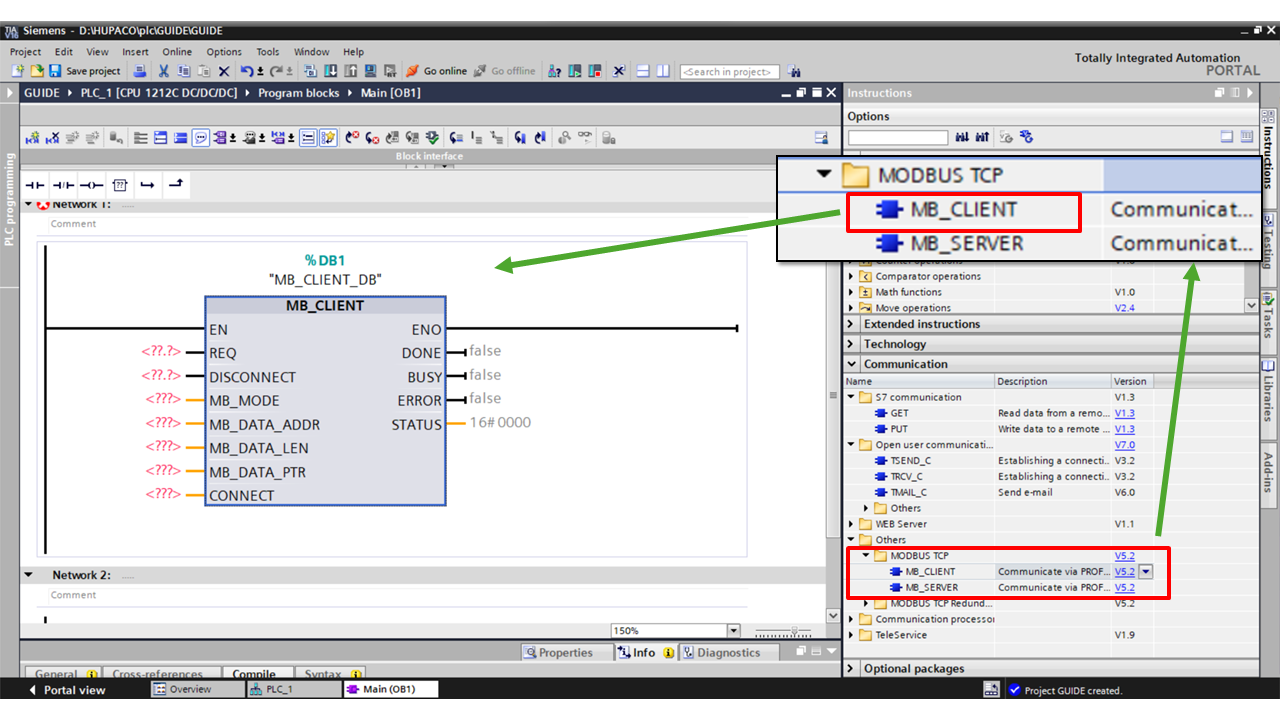
Ý nghĩa các biến trong khối MB_ Client
Khi vừa nhìn vào khối này, sẽ có rất nhiều biến ngõ vào, ngõ ra làm bạn cảm thấy rối phải không nào ? Không sao cả, chỉ cần một vài bước cấu hình và khai báo biến, cũng như hiểu về vai trò của các biến, bạn sẽ kết nối được TCP giữa PLC và ZE-2AI qua khối MB_Client một cách dễ dàng. Mình sẽ giải thích ý nghĩa của các biến:
- REQ: là ngõ vào Request, ta cần nhịp xung cho chân này để tiến hành truyền nhận liên tục.
- Disconnect: Mức 0, đang kết nối TCP/IP. Mức 1 là khối đang cho dừng TCP/IP
- MB_Mode: Khối này đang sử dụng để lập trình Read nên ta cần chọn Mode Read theo function trong Manual của Siemens quy ước sẵn là 0 tương ứng với chế độ Read
- MB_ Data ADDR: Là địa chỉ ô nhớ ta đọc trên thiết bị Server qua TCP/IP.
- MB _ Data Len: Độ dài của dữ liệu mà ta truyền hoặc nhận qua TCP/IP
- MB_DATA PTR: Là dữ liệu bạn tạo ra để trỏ đến địa chỉ ô nhớ của thiết bị đang được truy xuất; dùng để read dữ liệu từ ô nhớ đó về PLC hoặc write dữ liệu từ MB_ Data PTR từ PLC đè lên ô nhớ đó. Thường thì ta sẽ tạo Data Block và gán vào biến này để dễ quan sát cũng như hiệu chỉnh
- Connect: Là biến dùng để ta kết nối với thiết bị khác trong giao thức TCP/IP bao gồm các thông số như địa chỉ IP, cấu hình port giao tiếp cũng như kiểu kết nối
Cấu hình biến cho khối MB_Client
Việc tiếp theo bạn cần làm đó là khai báo biến vào một khối Datablock để có thể sử dụng MB_Client ta vừa thả ra Main.
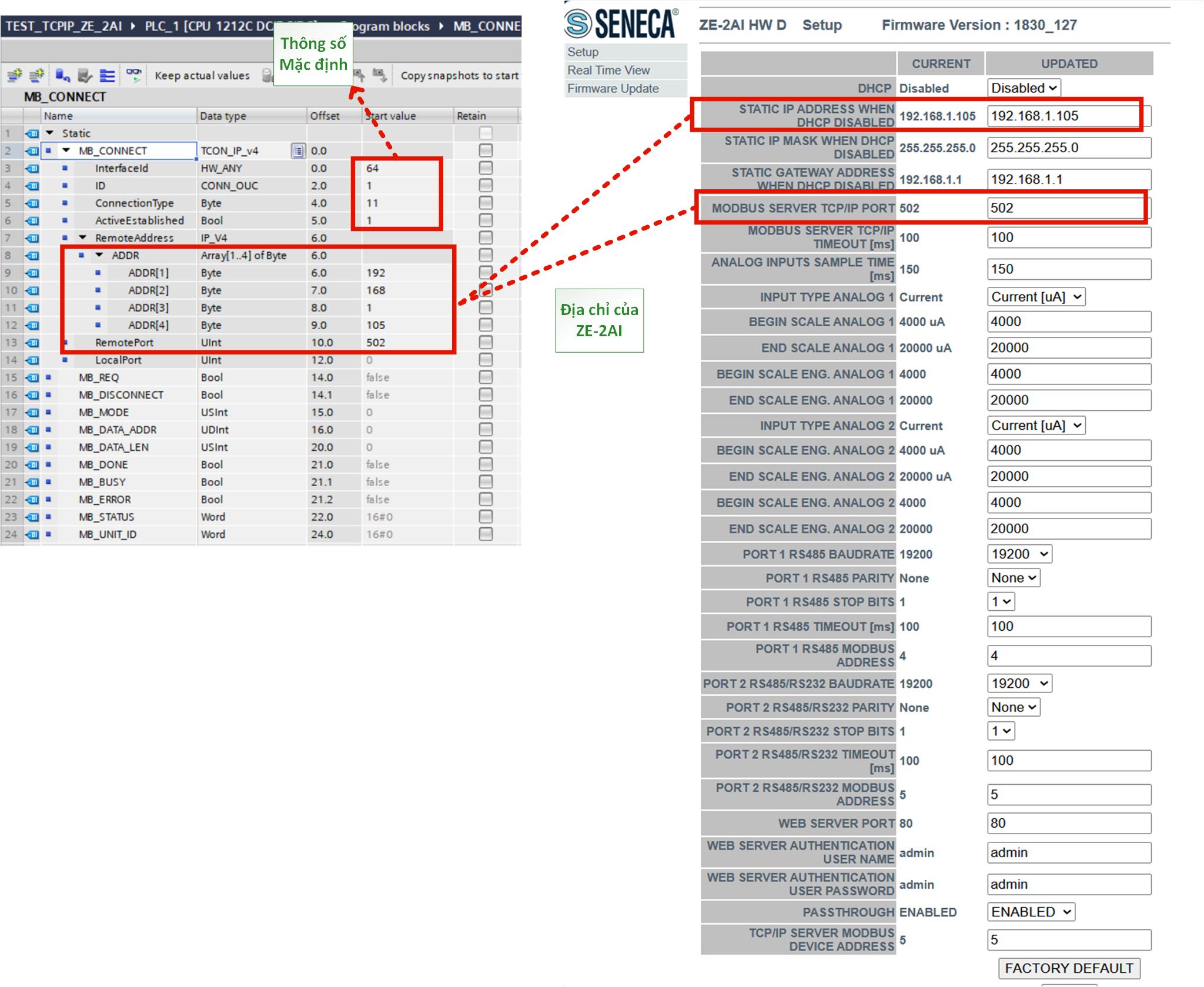
Với MB_DATA_PTR, là dữ liệu để PLC Client cần trỏ tới ZE-2AI để có thể truyền nhận dữ liệu. Ở đây mình đang cần đọc ngõ vào Analog của ZE-2AI, nên mình chỉ cần tạo 1 biến có tên là AIN1 với kiểu dữ liệu là Integer
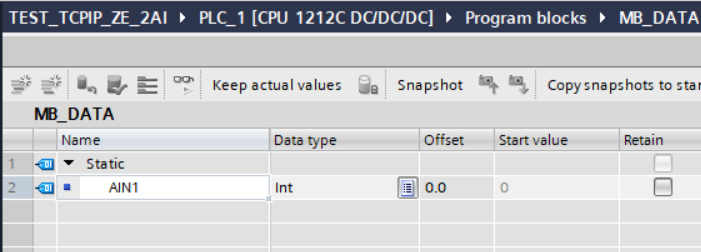
Lập trình MB_Client để truyền thông TCP-IP
Sau khi đã khai báo các biến cần thiết cho việc lập trình khối MB_ Client, ta cần nhập các biến đã tạo tương ứng với các chức năng của ngõ vào ra, đồng thời phải tắt Optimize Block Access của khối data block như hình dưới đây:
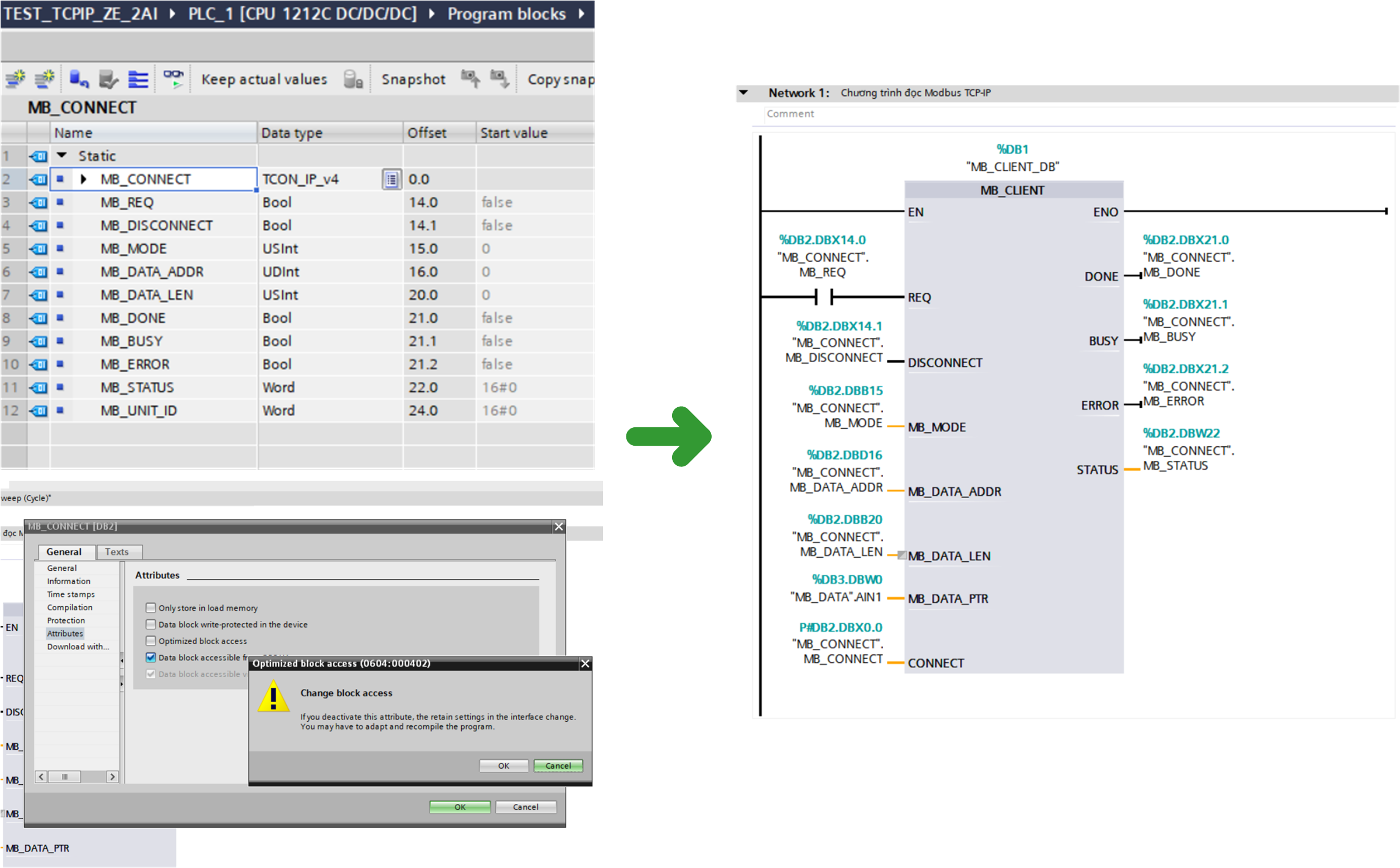
Phần còn lại, ta cần nhịp xung bằng cách tạo một chu kì lặp lại cho biến MB_REQ. Ở đây mình sẽ sử dụng Khối SR trong TIA PORTAL để tạo điều kiện Set Reset cho biến MB_REQ. Với điều kiện là sau khi hoàn thành 1 chu kì truyền thông hoặc có lỗi ( MB_DONE hoặc MB_ Error lên mức 1) thì sẽ tác động Reset cho MB_REQ. Và với truyền thông PLC qua TCP-IP ta cần phải hiệu chỉnh lại Server ID đúng với ID của ZE-2AI như ta đã cấu hình trước đó trên web server.
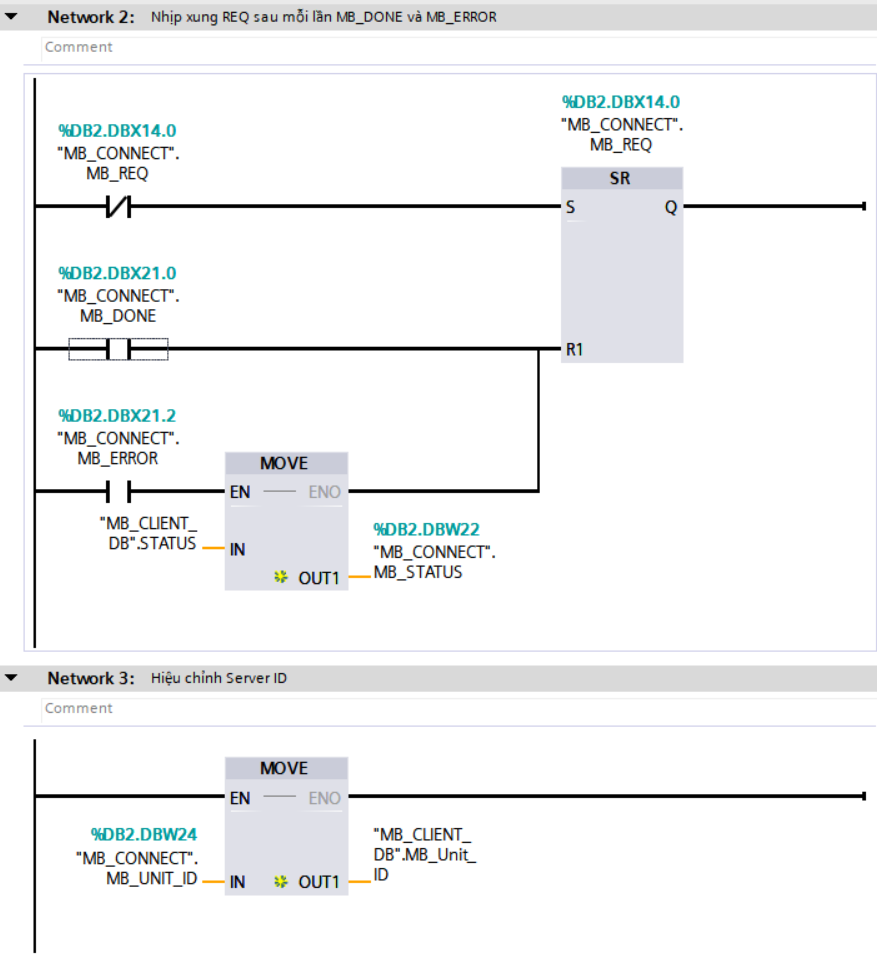
Như vậy, là bạn đã hoàn thành việc cấu hình và lập trình TCP-IP giữa S7-1200 và ZE-2AI rồi ! Việc còn lại là download chương trình xuống hệ thống và bắt đầu xem trạng thái kết nối cũng như dữ liệu trên ngõ Analog ZE-2AI mà PLC đọc được trên giao diện TIA-PORTAL:
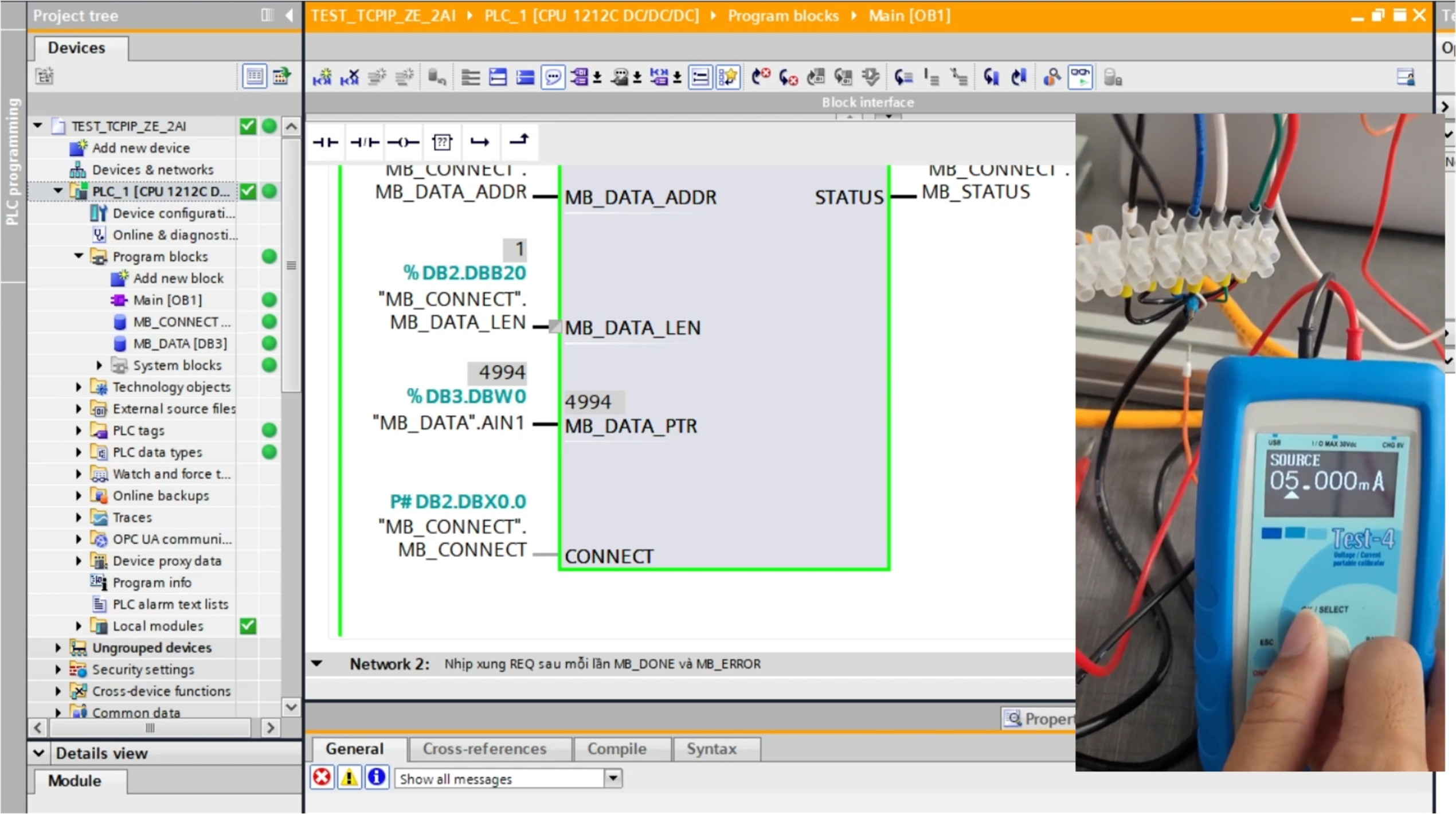
Kết nối truyền thông Modbus RTU với Master
ZE-2AI còn một chức năng nữa là có thể truyền thông RTU. Vì vậy mình sử dụng R-KEY-LT – là một gateway của Seneca để sử dụng Port Master RTU để đọc vào con ZE-2AI. Nếu như anh em trước giờ sử dụng Modbus RTU cũng đã biết khi truyền thông, ta sẽ cần cấu hình các thông số quan trọng là: Slave ID, Baudrate, Ô nhớ thanh ghi trên Slave cho Master đọc. Dưới đây là mình đã truy cập vào Master R-KEY để cấu hình RTU trỏ tới ZE-2AI để đọc kênh Analog Input 1:
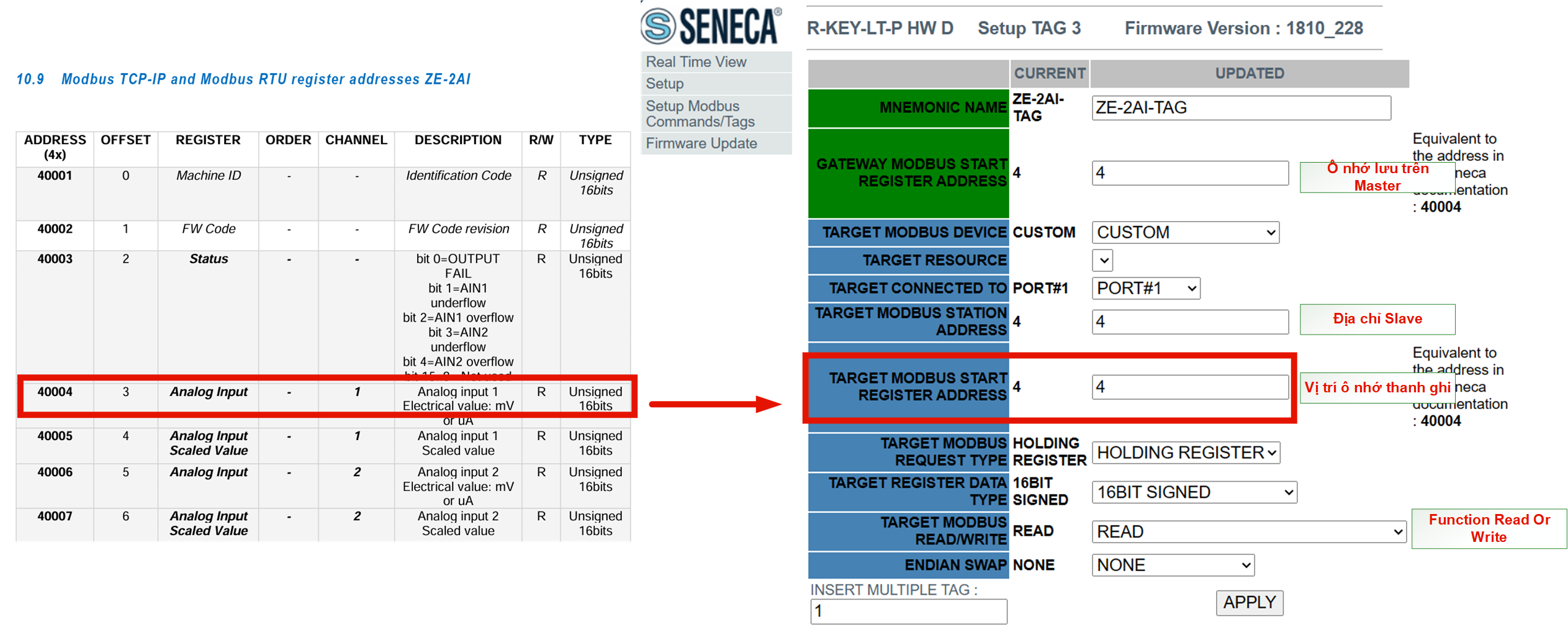
Sau khi cấu hình xong, tại giao diện của Master sẽ hiển thị ra thông số của ZE-2AI theo thời gian thực tương ứng với ngõ Analog Input 1 đang nhận được. Như vậy là ta đã hoàn thành việc kết nối RTU cho ZE-2AI rồi.
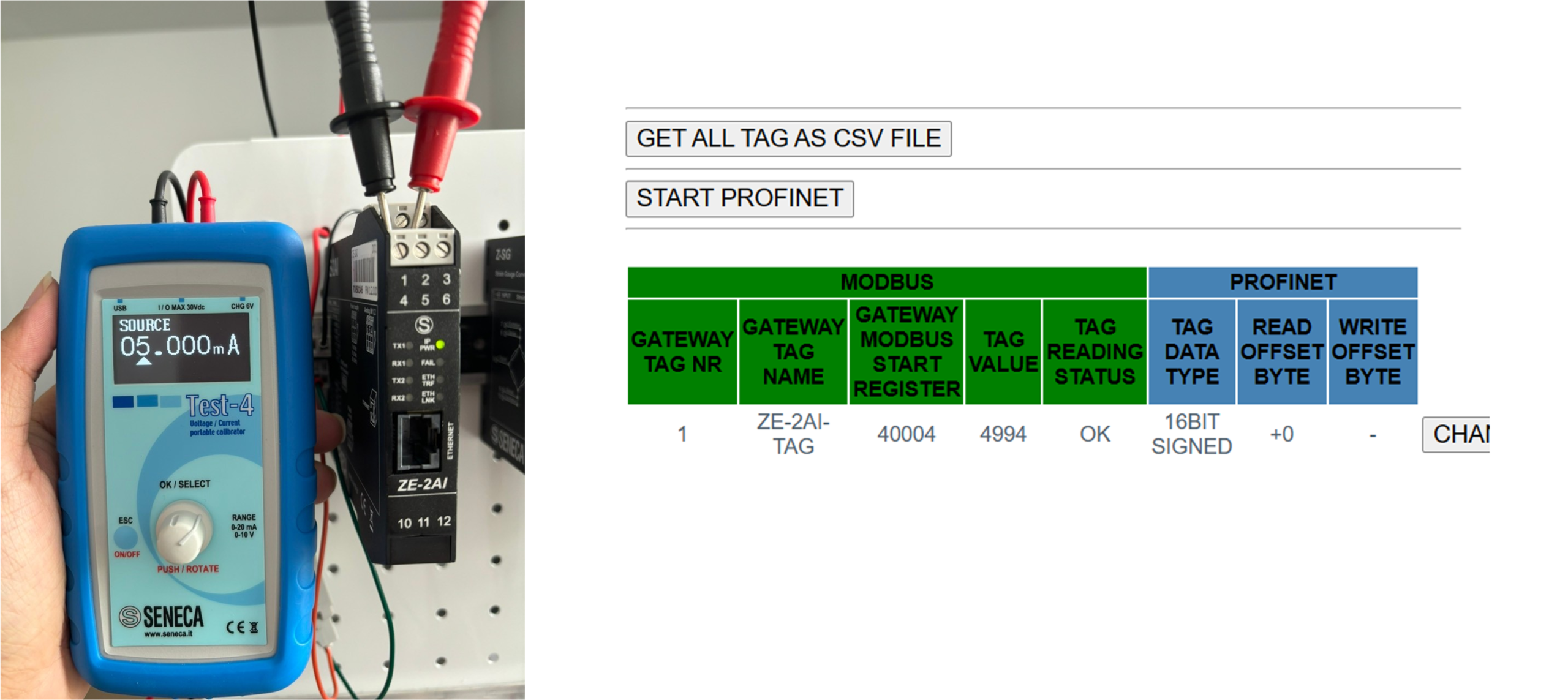
Lời kết
Như vậy, mình đã giới thiệu cho bạn về sản phẩm ZE-2AI. Mình đã giới thiệu các chức năng, cũng như cách sử dụng chi tiết về truyền thông với ZE-2AI với các thiết bị khác. Mong rằng anh em kĩ thuật sẽ nắm được và sử dụng ZE-2AI một cách hợp lý.
Và nếu cảm thấy việc cài đặt, cấu hình khi sử dụng Module ZE-2AI quá phức tạp, bạn cũng có thể liên hệ và cho chúng tôi biết những thông số cần cài đặt với hệ thống của bạn. Đội ngũ nhân viên bên mình sẽ tạo thiết lập sẵn thiết bị trước khi chúng được giao đến tay bạn. Nếu có bất kì thắc mắc gì, bạn hãy để lại thông tin bình luận dưới bài viết hoặc bạn có thể liên lạc với chúng tôi để được báo giá cũng như tư vấn miễn phí.